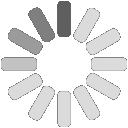Selbstverständlich!
Prinzipiell läuft das Verfahren so ab:
- Installieren Sie zusätzlich zu TeacherTool 6 auch TeacherTool 7 bzw. Complete. TeacherTool 6 muss auf dem Stand von Version 6.4 oder neuer sein.
- Starten Sie TeacherTool 6, wechseln Sie in die Ablage und wählen Sie dort „Gesamten Datenbestand allen TeacherTool-Apps zugänglich machen“
- Wechseln Sie danach zu TeacherTool 7 oder Complete. Wechseln Sie auch dort in die Ablage und wählen dort „Datenbestand einer anderen TeacherTool-App importieren“ (dieser Menüpunkt erscheint erst dann, wenn Sie zuvor die Daten aus TeacherTool 6 wie unter 2. beschrieben exportiert haben).
Fertig – danach sind Kopien aller Datenbanken Ihres „alten“ TeacherTool 6 nach TeacherTool 7 importiert und Sie können sie über „Ablage > Datenbank wechseln“ laden.
WICHTIG: Bei Verwendung eines WebDAV-Servers als ausschließlicher Speicherort (Option Ablage > Datenablage ausschließlich auf WebDAV-Server) müssen Sie einige unkomplizierte Rahmenbedingungen beachten – Im Handbuch (Kapitel Ablage >Beim Umstieg von TeacherTool 6 den Datenbestand mitnehmen) ist alles beschrieben, was Sie dazu wissen müssen.